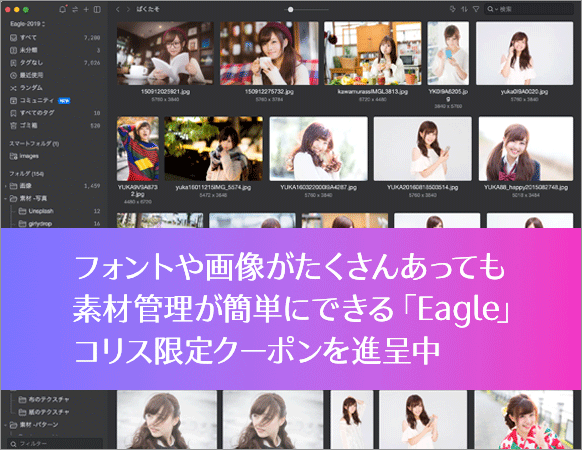使いやすいタブ型ナビゲーションの5つのポイント
Post on:2008年8月20日
The Usability Postのエントリーから、押さえておきたい、タブ型ナビゲーションの5つのポイントを紹介します。
5 Steps for the Perfect Tabbed Navigation Menu

キャプチャ画像は、使いにくいタブ型ナビゲーションのサンプルです。
現在位置は「Site Details」と「Statistics」のどちらに見えますか?
タブがより大きく、下のグレーと同じ色だから「Site Details」ですか? タブのすぐ下の白色が同じだから「Statistics」ですか?
下記は、使いやすいタブ型ナビゲーションを実装する5つのポイントです。
アクティブなタブとコンテンツの接点
アクティブなタブは、そのコンテンツとの接点が繋がっている必要があります。

アクティブなタブと他のタブの色
アクティブなタブを目立たせるために、他のタブと異なる色を使用します。
3Dっぽくする場合は他のタブを暗くします。

アクティブなタブのテキストの色
アクティブなタブのテキストの色を変えると、更に他のタブとの差別がつきます。

タブのリンクエリアの大きさ
リンクエリアはテキスト箇所のみではなく、タブ全体がリンクエリアになるようにします。

タブの来訪時の状態
タブ型ナビゲーションがあるページに、ユーザーが初めて訪れた時でも、タブの一つがアクティブになっているようにします。
ユーザーはアクティブなタブを見つけると、これをナビゲーションとして認識し、現在位置および他のコンテンツを把握することができます。
アクティブなタブが無いと、それはタブではなく、ただのボタンとして認識されてしまうこともあります。
sponsors